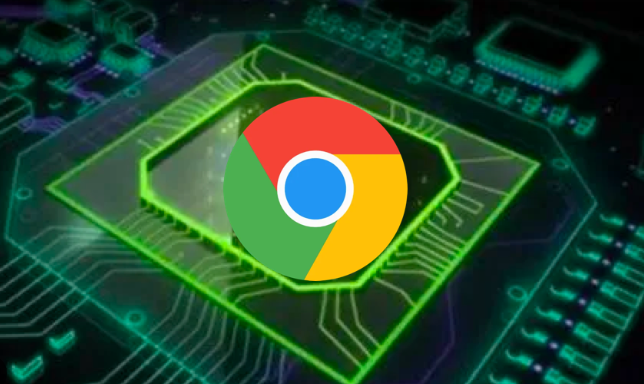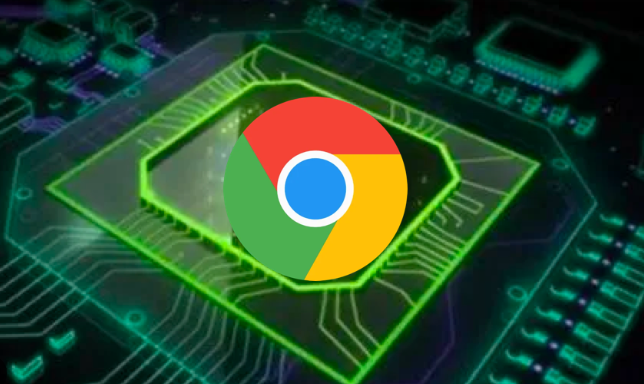
在谷歌浏览器中,可通过以下方法解决广告拦截插件的问题。
若出现网页加载异常,可能是广告拦截插件过于严格,可点击插件图标,进入设置页面,将部分信任的网站添加到白名单,让其正常显示广告。如果插件导致浏览器崩溃或卡顿,可先尝试禁用插件,点击右上角的三个点,选择“更多工具”,点击“扩展程序”,找到对应插件取消勾选启用。
还可通过清理浏览器缓存和Cookie来缓解插件可能带来的问题,点击右上角的三个点,选择“更多工具”,点击“清除浏览数据”,勾选相应选项后点击“清除数据”。若问题依旧存在,可考虑更换其他同类广告拦截插件,或者暂时卸载该插件,直接通过浏览器设置屏蔽部分广告,如在设置中关闭“弹出式窗口”等选项。